プロビジョニング段階で停止したサイトOneDrive for Businessトラブルシューティング ガイド
概要
この記事は、OneDrive for Business サイトに次のようなプロビジョニングの問題があるユーザー アカウントのトラブルシューティングに役立ちます。
- [セットアップ] または [SharePoint でファイルのセットアップをまだ行っています] というメッセージで停止した OneDrive タイルを選択できない場合、数分かかります。
- Delve ページにリダイレクトする OneDrive タイルを選択します。
- OneDrive タイルを選択すると、 MyBraryFirstRun.aspx ページにリダイレクトされます。
詳細
問題の解決に役立つ推奨事項を次に示します。
テナントでユーザー アカウントが無効になっている場合
Microsoft 365 管理センターに移動します。
[ユーザー] の配下で、 [アクティブなユーザー] を選択します。
ユーザーのアカウントを検索して選択します。 右側にパネルが開き、ユーザーの情報が表示されます。
"サインインがブロックされました" というメッセージが表示された場合は、"ブロック済み" アイコン (
 ) を選択してユーザーのブロックを解除します。
) を選択してユーザーのブロックを解除します。
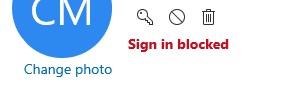
注:
ユーザー アカウントがローカル AD から同期されている場合、ユーザーはローカル AD で有効にし、AD 同期が発生するまで待機する必要があります。
ユーザー アカウントに適切なライセンスが割り当てられない場合
- Microsoft 365 管理センターに移動します。
- [ユーザー] の配下で、 [アクティブなユーザー] を選択します。
- ユーザーのアカウントを検索して選択します。 右側にパネルが開き、ユーザーの情報が表示されます。
- [ライセンス] と [アプリ] を選択します。
- OneDrive を有効にする使用可能なライセンスから SharePoint Online アプリ が選択されていることを確認します。
ユーザー アカウントに、ユーザー プロファイルで個人用または OneDrive サイトを作成するためのアクセス許可がありません
外部ユーザーを除くすべてのユーザー: (EEEU) には、既定で 個人用サイトの作成 アクセス許可が提供されます。 ビジネス上の理由で、[個人用サイトの作成] は選択されていません。この問題に直面しているユーザーは、[ 個人用サイトの作成 ] が個別に選択または追加されている他のセキュリティ グループに追加する必要があります。
[個人用サイトの作成] が選択されているかどうかをチェックするには:
- モダン SharePoint 管理 センターに移動します。
- [その他の機能] を選択します。 これにより、新しいタブが開きます。
- 新しいタブで、[ユーザー プロファイル] で [開く] を選択します。
- [ ユーザーのアクセス許可の管理] を選択します。
- [外部ユーザーを除くすべてのユーザー] アクセス許可グループを選択し、[個人用サイトの作成] が選択されているチェックします。
![[個人用サイトのアクセス許可の作成] ダイアログの [外部ユーザーを除くすべてのユーザー] アクセス許可グループと [個人用サイトの作成] オプションのスクリーンショット。](../sharepointonline/sites/media/troubleshooting-guide-for-sites/troubleshooting-create-personal-site.png)
この詳細については、「 一部のユーザーの OneDrive の作成を無効にする」を参照してください。
ユーザー アカウントに SharePoint Online のユーザー プロファイルがありません
OneDrive サイトをプロビジョニングするには、SharePoint Online プロファイル データベースにプロファイルが存在する 必要があります 。 プロファイルは、ユーザー アカウントが作成され、Microsoft 365 ポータルに同期されたとき、または ODB プロビジョニング中に作成されます (存在しない場合)。
プロファイルが存在しないのはまれなシナリオです。 何らかの理由で、プロファイルの作成に予想以上に時間がかかり、少なくとも 2 時間待ってから、もう一度検証します。 2 時間後にプロファイルがまだ存在しない場合は、Microsoft サポートにお問い合わせください。
注:
EDU サブスクリプションを持つテナントの場合、ユーザーが SharePoint Online にログインするか、管理者が OneDrive の事前プロビジョニングのユーザー アカウントを処理するまで、ユーザー プロファイルは作成されません。
プロファイルが存在することを検証するには:
- モダン SharePoint 管理 センターに移動します。
- [その他の機能] を選択します。 これにより、新しいタブが開きます。
- 新しいタブで、[ユーザー プロファイル] で [開く] を選択します。
- [ ユーザー プロファイルの管理] を選択します。
- [ プロファイルの検索] で、ユーザーの電子メールを入力し、[検索] を選択 します。
ユーザー プロファイルはゲストとして設定されます。
ユーザー プロファイルからゲスト属性を削除するには:
- モダン SharePoint 管理 センターに移動します。
- [その他の機能] を選択します。 これにより、新しいタブが開きます。
- 新しいタブで、[ユーザー プロファイル] で [開く] を選択します。
- [ ユーザー プロファイルの管理] を選択します。
- [ プロファイルの検索] で、ユーザーの電子メールを入力し、[検索] を選択 します。
- 表示された結果で、ユーザーの名前の横にカーソルを合わせます。 ドロップダウン ボックスで、[ プロファイルの編集] を選択します。
- [ 個人用サイト機能] フィールドで、設定されている値を削除します。
- [保存して閉じる] をクリックします。
さらにヘルプが必要ですか? SharePoint コミュニティにアクセスしてください。
フィードバック
以下は間もなく提供いたします。2024 年を通じて、コンテンツのフィードバック メカニズムとして GitHub の issue を段階的に廃止し、新しいフィードバック システムに置き換えます。 詳細については、「https://aka.ms/ContentUserFeedback」を参照してください。
フィードバックの送信と表示